Tips WhatsApp
Fitur Reactions WhatsApp, Cocok Dipakai Saat Kamu Bingung Balas Chat
1.Buka obrolan pada aplikasi WhatsApp 2.Pilih pesan yang ingin Anda berikan Reactions 3.Tekan pesan tersebut selama beberapa detik.
Penulis: Tribun Jogja | Editor: Iwan Al Khasni
TRIBUNJOGJA.COM - WhatsApp menjadi aplikasi pengirim pesan yang digunakan oleh banyak orang.
Namun, tidak jarang kita merasa bingung ketika ingin merespons pesan dari orang lain.
Ada kalanya kita kebingungan mencari kata-kata yang tepat untuk menanggapi pesan yang dikirimkan kepada kita.
Bagi Anda yang sering terjebak dalam momen ini, tidak perlu merasa khawatir lagi sebab WhatsApp telah meluncurkan Fitur Reactions.
Fitur Reactions merupakan Fitur yang disediakan oleh WhatsApp agar para penggunanya dapat menanggapi pesan dari lawan bicara dengan menggunakan emoji.
Dengan adanya Fitur Reactions ini, Anda tidak perlu lagi merasa risau ketika menghadapi momen kebingungan dalam menanggapi pesan.
Lalu, bagaimana cara menggunakan Fitur Reactions pada WhatsApp?
1. Buka obrolan pada aplikasi WhatsApp yang ada di Android atau iOS Anda.
2. Pilih pesan yang ingin Anda berikan Reactions.
3. Tekan pesan tersebut selama beberapa detik.
4. Akan muncul pop-up enam emoji yang dapat dipilih secara bebas.

5. Pilih salah satu emoji yang sesuai atau yang Anda inginkan untuk menanggapi pesan terpilih.
6. Jika enam emoji yang tersedia di pop-up awal tidak sesuai dengan keinginan Anda, ketuk tanda tambah (+) untuk memilih emoji lain dari keyboard.

7. Emoji yang Anda pilih akan terlihat di bawah pesan yang Anda pilih.

Selain di Android atau iOS, Fitur Reactions ini juga dapat Anda gunakan di WhatsApp Web dan Dekstop
1. Buka obrolan pada WhatsApp Web atau Dekstop
2. Pilih pesan yang ingin Anda berikan Reactions.
3. Arahkan kursor ke atas pesan yang Anda pilih

4. Klik ikon emoji yang ada di sebelah pesan yang Anda pilih.

5. Akan muncul pop-up enam emoji yang dapat dipilih secara bebas.
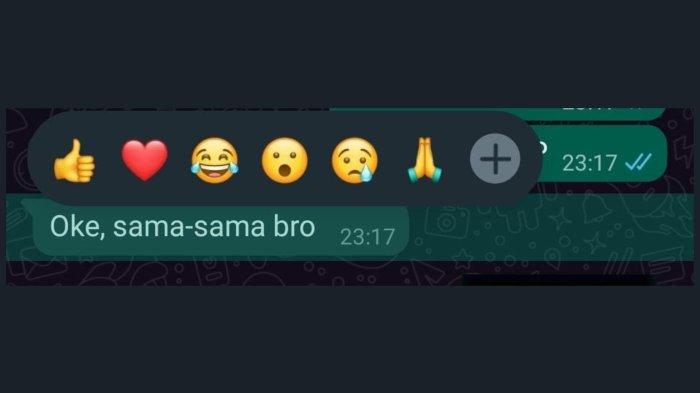
6. Pilih salah satu emoji yang sesuai atau yang Anda inginkan untuk menanggapi pesan terpilih.
7. Jika enam emoji yang tersedia di pop-up awal tidak sesuai dengan keinginan Anda, ketuk tanda tambah (+) untuk memilih emoji lain dari keyboard.

8. Emoji yang Anda pilih akan terlihat di bawah pesan yang Anda pilih.
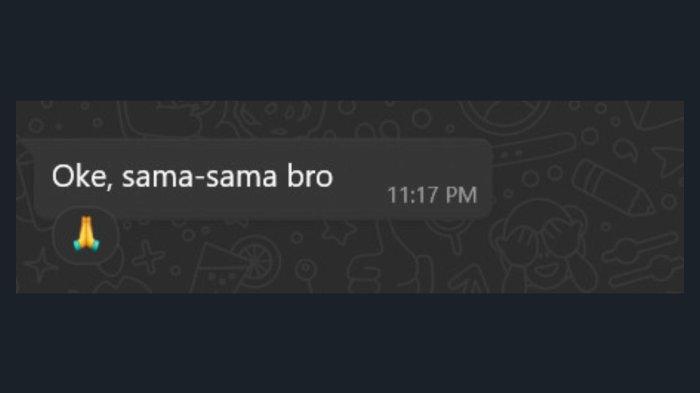
Selain cara tersebut, Anda juga dapat menggunakan cara di bawah ini pada WhatsApp Web dan Dekstop
1. Buka obrolan pada WhatsApp Web atau Dekstop
2. Pilih pesan yang ingin Anda berikan Reactions.
3. Arahkan kursor ke atas pesan yang Anda pilih.
4. Klik kanan pada touchpad atau mouse Anda.
5. Akan muncul pop-up enam emoji yang dapat dipilih secara bebas.
6. Pilih salah satu emoji yang sesuai atau yang Anda inginkan untuk menanggapi pesan terpilih.
7. Jika enam emoji yang tersedia di pop-up awal tidak sesuai dengan keinginan Anda, ketuk tanda tambah (+) untuk memilih emoji lain dari keyboard.
8. Emoji yang Anda pilih akan terlihat di bawah pesan yang Anda pilih.
Demikian cara menggunakan Fitur Reactions pada Chat WhatsApp. Perlu untuk diperhatikan bahwa Anda hanya dapat menambahkan satu reaksi untuk setiap pesan.
(MG Meisya Primajesta Ismujati)










![[FULL] Ramai Desakan MBG Dihentikan Imbas Keracunan Massal, Pakar: Perbaiki, Jangan Ditutup-tutupi!](https://img.youtube.com/vi/Dwu9kx1Eo6Y/mqdefault.jpg)





Isi komentar sepenuhnya adalah tanggung jawab pengguna dan diatur dalam UU ITE.